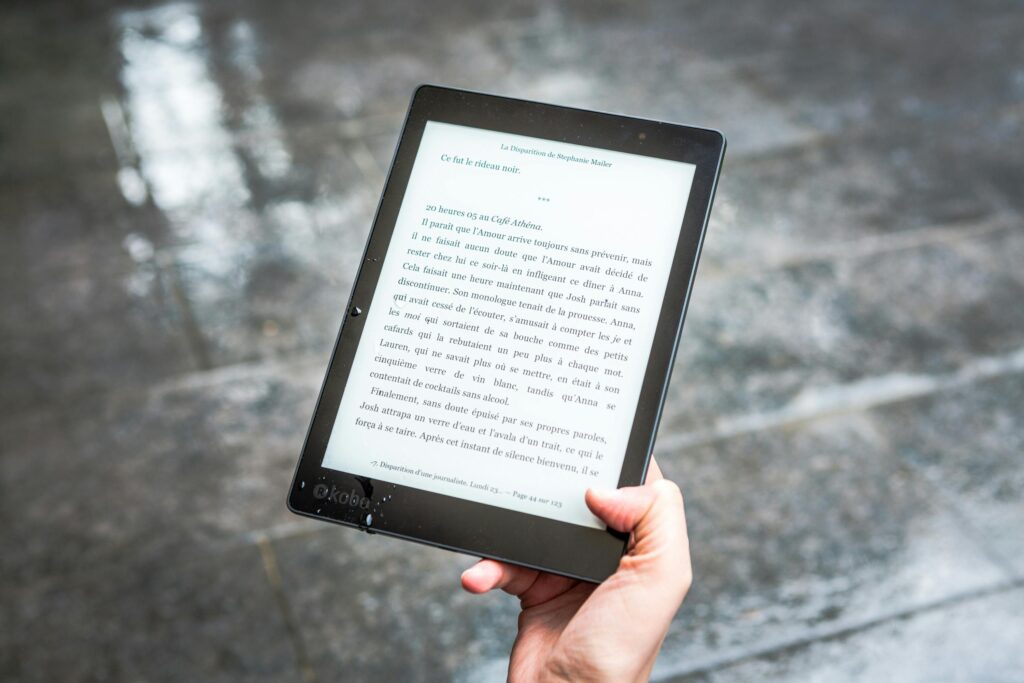
Cómo Crear PDF con iPhone
Un teléfono inteligente, como el iPhone, permite realizar numerosas tareas, entre ellas, crear PDF. Esta funcionalidad es útil para quienes necesitan compartir documentos con una apariencia profesional y consistente, sin importar el dispositivo o el sistema operativo del destinatario.
Utilizando la Función Nativa de iOS
Los iPhone vienen con una función integrada para crear PDF desde cualquier documento o página web que se pueda imprimir.
Crear PDF desde un Correo Electrónico
- Abre el correo electrónico que deseas convertir en PDF.
- Toca el icono de respuesta en la parte inferior de la pantalla y selecciona «Imprimir».
- En la vista preliminar de impresión, realiza un gesto de pellizco para hacer zoom en la miniatura del documento.
- Toca el icono de compartir en la esquina superior derecha y selecciona «Guardar en Archivos» para guardar el PDF en tu dispositivo o «Mail» para enviarlo directamente.
Crear PDF desde Páginas Web
- Abre Safari y navega a la página web que deseas convertir.
- Toca el icono de compartir en el menú inferior y selecciona «Imprimir».
- Realiza el gesto de pellizco en la vista preliminar y sigue los mismos pasos que al crear un PDF desde un correo electrónico.
Utilizando Aplicaciones de Terceros
Varias aplicaciones pueden ayudar en la creación de PDF desde un iPhone, ofreciendo opciones adicionales y funcionalidades avanzadas.
Adobe Acrobat Reader
Adobe Acrobat Reader es una aplicación robusta que permite no solo crear PDF, sino también editarlos y firmarlos digitalmente.
- Descarga Adobe Acrobat Reader desde la App Store.
- Abre la aplicación y crea una cuenta o inicia sesión.
- En la pantalla principal, selecciona «Crear PDF».
- Elige el documento o imagen que deseas convertir.
- Guarda el archivo PDF en la localización deseada.
Scanner Pro
Scanner Pro convierte tu iPhone en un escáner portable y permite digitalizar documentos en formato PDF.
- Descarga Scanner Pro desde la App Store.
- Abre la aplicación y sigue las instrucciones para escanear el documento usando la cámara de tu iPhone.
- Ajusta los bordes del documento escaneado y selecciona «Guardar como PDF».
- El PDF puede ser guardado, compartido a través de diferentes aplicaciones o almacenado en servicios de nube.
Métodos Adicionales
Usar la Aplicación Archivos
La aplicación Archivos en iOS también ofrece la capacidad de convertir fotos y documentos en formato PDF.
- Abre la aplicación Archivos en tu iPhone.
- Navega a la foto o documento que deseas convertir.
- Mantén presionado el archivo, luego selecciona «Crear PDF» en el menú emergente.
- El archivo convertido se guardará en la misma ubicación.
Otras Herramientas y Servicios en la Nube
Google Drive
Google Drive ofrece una forma de convertir documentos en PDF y almacenarlos en la nube para un acceso fácil y seguro.
- Descarga Google Drive desde la App Store e inicia sesión en tu cuenta de Google.
- Sube el documento que deseas convertir.
- Abre el documento en Google Drive y selecciona «Abrir con Google Docs».
- Desde Google Docs, selecciona «Archivo» > «Descargar» > «Documento PDF (.pdf)».
Microsoft OneDrive
Microsoft OneDrive ofrece una función similar para la conversión y almacenamiento de documentos en formato PDF.
- Descarga Microsoft OneDrive desde la App Store e inicia sesión con tu cuenta de Microsoft.
- Sube el documento.
- Usa la aplicación Microsoft Word dentro de OneDrive para abrir y convertir documentos a formato PDF.
Cada uno de estos métodos y herramientas ofrece diferentes ventajas, por lo que la elección depende de las necesidades y preferencias personales del usuario. Al utilizar las funciones nativas del iPhone junto con aplicaciones y servicios de terceros, es posible realizar conversiones y gestionar documentos de manera eficiente, asegurando una alta calidad y compatibilidad del PDF generado.